Pendahuluan
Mengalami masalah dengan Firestick Anda bisa sangat menjengkelkan, terutama ketika Anda siap untuk menikmati hiburan. Mengetahui cara memecahkan masalah perangkat Anda dengan efektif dapat menghemat waktu dan mengurangi stres. Panduan terperinci ini mencakup tantangan umum seperti buffering, masalah remote, dan masalah konektivitas. Kami bertujuan memberikan solusi pemecahan masalah dasar dan lanjutan, memastikan Anda memiliki semua jawaban yang Anda butuhkan untuk mengembalikan Firestick Anda ke jalurnya.

Mengenali Masalah Umum Firestick
Memahami masalah-masalah umum yang dihadapi pengguna Firestick dapat sangat meningkatkan efektivitas pemecahan masalah Anda.
Masalah Buffering dan Streaming
Buffering dapat sangat mengganggu pengalaman menonton Anda dan sering disebabkan oleh kecepatan internet yang tidak memadai atau penggunaan data berlebihan oleh aplikasi latar belakang. Mengidentifikasi masalah buffering lambat dapat membantu mendiagnosis masalah jaringan dan aktivitas aplikasi yang mungkin mempengaruhi kinerja.
Tantangan Remote Control
Sudah menjadi umum merasakan frustrasi dengan remote yang tidak merespon. Ini biasanya disebabkan oleh masalah baterai atau gangguan koneksi. Penjajaran yang tepat dan memastikan tidak ada gangguan dari perangkat lain dapat seringkali menyelesaikan masalah ini.
Masalah Konektivitas
Tantangan konektivitas, seperti koneksi Wi-Fi yang lambat atau ketidakmampuan untuk terhubung ke jaringan, sering muncul dari masalah router atau pengaturan jaringan yang salah. Memahami penyebab-penyebab ini dapat membimbing Anda menuju solusi yang efektif.
Dengan mengidentifikasi masalah umum ini, Anda bisa segera mengambil tindakan dengan beberapa teknik pemecahan masalah dasar.
Langkah Pemecahan Masalah Dasar
Mari kita jelajahi beberapa langkah awal yang dapat menyelesaikan banyak masalah Firestick dengan cepat dan efisien.
Memulai Ulang Firestick Anda
Memulai ulang perangkat Anda dapat membersihkan kerusakan perangkat lunak sementara. Untuk memulai ulang:
1. Arahkan ke ‘Settings’ di layar beranda.
2. Pilih ‘My Fire TV.
3. Pilih ‘Restart’ dan konfirmasi pilihan Anda.
Memeriksa Koneksi Internet
Pastikan perangkat Anda terhubung dengan benar ke internet:
1. Pergi ke ‘Settings.
2. Klik ‘Network’ untuk memeriksa status koneksi.
3. Pastikan jaringan Wi-Fi Anda aktif dan reset router Anda jika perlu.
Memperbarui Perangkat Lunak Firestick
Perangkat lunak yang usang dapat menciptakan masalah kompatibilitas. Pastikan Firestick Anda diperbarui:
1. Akses ‘Settings.’
2. Pilih ‘My Fire TV.’
3. Klik ‘About’ dan kemudian ‘Check for Updates.’
Jika langkah-langkah dasar ini tidak memecahkan masalah Anda, saatnya untuk menggali lebih dalam ke metode pemecahan masalah lanjutan.
Teknik Pemecahan Masalah Lanjutan
Untuk masalah yang terus-menerus, terkadang metode yang lebih maju diperlukan untuk memastikan fungsi optimal.
Mengatasi Crash dan Pembekuan Aplikasi
Aplikasi dapat crash akibat perangkat lunak usang atau kerusakan yang ada. Untuk mengatasi ini:
1. Hapus cache aplikasi dengan pergi ke ‘Settings’ > ‘Applications.’
2. Pilih ‘Manage Installed Applications,’ pilih aplikasi bermasalah, lalu hapus cache dan data.
3. Pastikan aplikasi diperbarui ke versi terbaru.
Memecahkan Masalah Kualitas Gambar dan Audio
Kualitas gambar atau suara yang buruk dapat mengurangi kenikmatan menonton Anda. Pertimbangkan hal berikut:
1. Periksa kembali koneksi HDMI.
2. Sesuaikan pengaturan tampilan di bawah ‘Display & Sound’ di ‘Settings.’
3. Pastikan semua kabel terhubung dengan aman.
Memperbaiki Masalah Suplai Daya dan Pemanasan Berlebih
Pasokan daya yang tidak memadai atau pemanasan berlebih dapat menyebabkan perilaku yang tidak dapat diprediksi:
1. Gunakan adaptor daya Firestick asli.
2. Pastikan ventilasi yang memadai untuk perangkat Anda.
3. Matikan perangkat selama beberapa menit untuk mendinginkan jika terjadi pemanasan berlebih.
Teknik-teknik lanjutan ini menangani masalah teknis yang lebih dalam, membuka jalan untuk peningkatan kinerja Firestick.
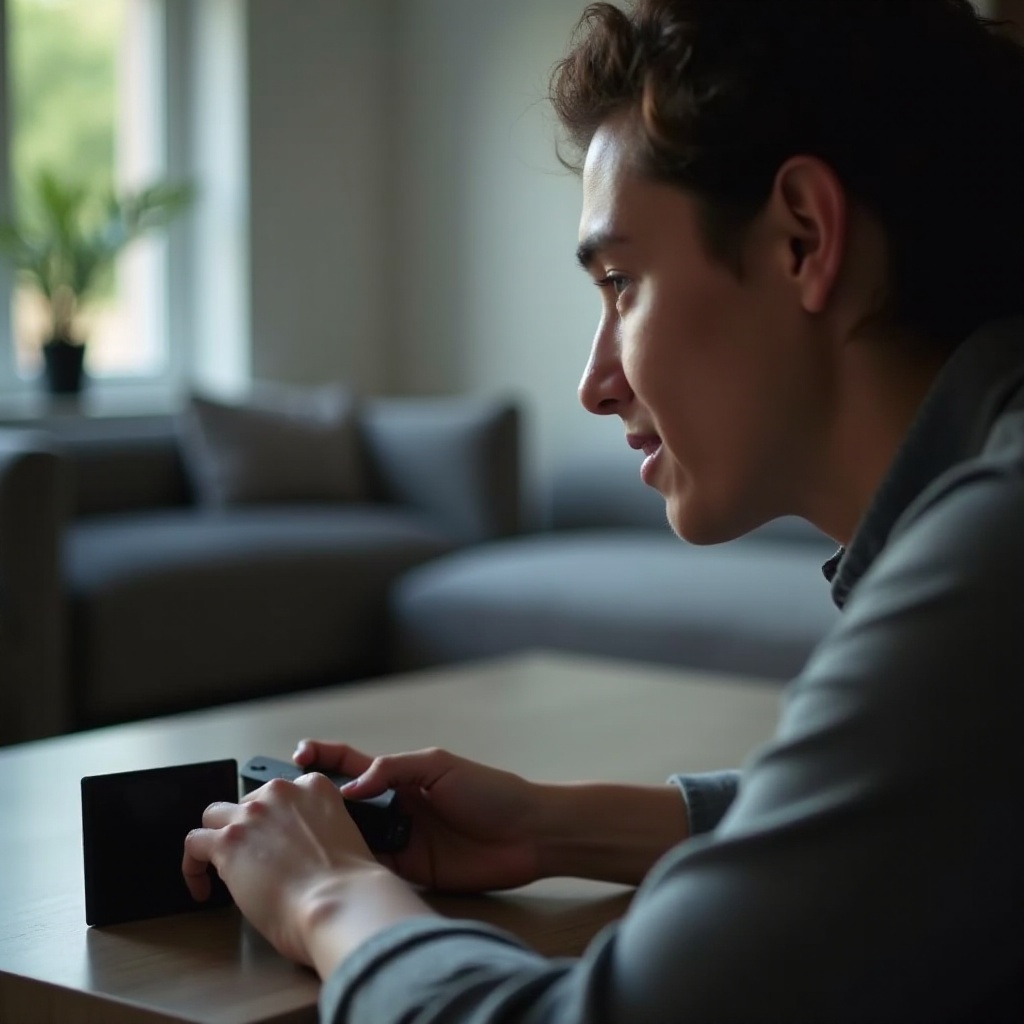
Pemeliharaan Kinerja Firestick yang Optimal
Praktik pemeliharaan cerdas dapat membantu Anda mencegah banyak masalah umum Firestick.
Pembaruan Perangkat Lunak Secara Berkala
Jaga Firestick Anda tetap berjalan lancar dengan:
– Secara teratur memeriksa dan menginstal pembaruan.
– Menyetel agar melakukan pembaruan otomatis di ‘Settings.’
Membersihkan Cache dan Mengelola Penyimpanan
Bebaskan ruang dengan:
– Menghapus cache untuk aplikasi tertentu melalui ‘Settings’ > ‘Applications.’
– Mengelola penyimpanan dan menghapus aplikasi yang tidak digunakan.
Mengoptimalkan Pengaturan Jaringan
Perbaiki kualitas streaming dengan mengubah pengaturan jaringan:
– Gunakan adaptor Ethernet untuk koneksi yang stabil jika Wi-Fi tidak dapat diandalkan.
– Posisikan router Anda lebih dekat ke Firestick untuk mengurangi gangguan.
Melalui pemeliharaan rutin, perangkat Anda akan terus berkinerja pada tingkat terbaiknya.

Kesimpulan
Pemecahan masalah Firestick tidak harus menjadi tugas yang menakutkan. Dengan mengikuti panduan ini secara metodis, Anda dapat mengidentifikasi dan menyelesaikan banyak masalah, dari masalah buffering dan konektivitas sederhana hingga tantangan perangkat lunak dan perangkat keras yang kompleks. Dengan pembaruan dan pemeliharaan terus-menerus, Anda dapat memastikan Firestick Anda memberikan hiburan yang mulus tanpa gangguan.
Pertanyaan yang Sering Diajukan
Bagaimana cara mengatur ulang Firestick saya ke pengaturan pabrik?
Untuk mengatur ulang ke pengaturan pabrik, buka ‘Settings,’ pilih ‘My Fire TV,’ pilih ‘Reset to Factory Defaults,’ dan konfirmasi.
Apa yang harus saya lakukan jika remote Firestick saya tidak merespons?
Pertama, ganti baterai. Pastikan tidak ada halangan antara remote dan Firestick. Anda juga dapat menggunakan aplikasi Fire TV sebagai remote alternatif.
Bagaimana saya bisa meningkatkan kualitas streaming pada Firestick saya?
Tingkatkan kualitas streaming dengan memeriksa kekuatan sinyal Wi-Fi Anda, menggunakan koneksi Ethernet kabel, dan memastikan ada gangguan minimal dari perangkat lain.
